|
PATTY
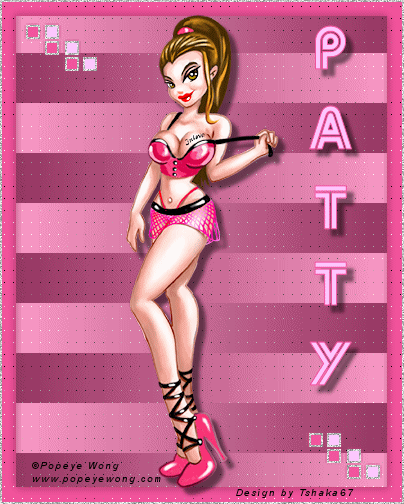
© by
Tshaka67
Dieses
Tut wurde mit PI XL geschrieben. Es dürfte aber
keine Probleme geben, dieses auch mit anderen
PI-Versionen
nachzuarbeiten.
Das
Copyright der Tuben unterliegt © Popeye Wong - www.popeyewong.com
Das Copyright für das Tutorial liegt bei mir.
Für
dieses Tutorial benötigst Du
1 Tube und eine Textur
Deiner Wahl
1 Vorlage - Hier
Filter:
L en K's - "Zitah" und "Trouble"
Gif-Animator
1.
Öffne
Deine Tube und die Vorlage in PI.
Suche Dir eine helle und eine dunkle Farbe aus deiner
Tube.
Öffne ein
neues Bild - weiß
400 x 500 Pixel
und fülle es mit der dunklen Farbe
2.
Effekt - L
en K's - "Zitah"
mit diesen Einstellungen:
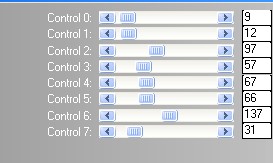
3.
Kopiere
die Vorlage und füge sie in Dein Bild ein.
Rechter Mausklick - Ausrichten - Beide zentrieren
Effekt - L
en K's - "Trouble"
mit diesen Einstellungen:
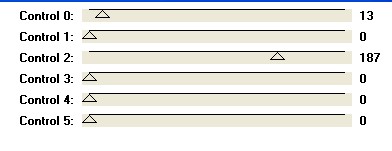
Stelle die
Transparenz dieser Ebene auf 80 %.
4.
Gebe
dieser Ebene noch folgenden Schatten
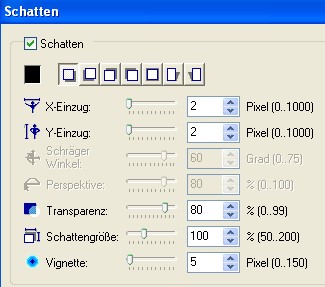
5.
Kopiere
Deine Tube und füge sie in Dein Bild ein.
Gebe auch ihr einen Schatten
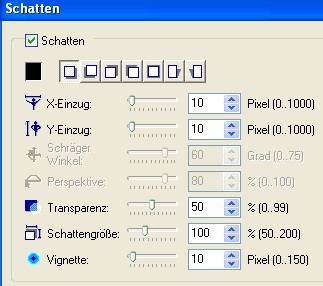
Alles
einbinden.
6.
Aktiviere
Dein Textwerkzeug
und schreibe Deinen Text auf das Bild.
Und setze Dein Wasserzeichen auf das Bild.
7.
Format -
Leinwand erweitern - gleichmäßig
um 2 Pixel in einer anderen Farbe
Fülle die
Farbe mit Deiner Textur.
Auswahl keine
8.
Vergrößere
nun die Ansicht Deines Bildes
Ansicht - Zoom - 200 %
Aktiviere
Dein Standard-Auswahlwerkzeug
mit diesen Einstellungen:

Klicke mit
der Maus jedes einzelne Kästchen; von der
"Vorlage" in Deinem Bild an
(Bei den Kästchen, immer oben an der linken Ecke
anklicken)
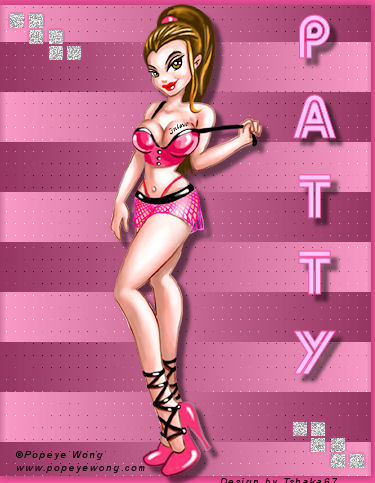
9.
Fülle die
Auswahl mit Deiner Textur
Auswahl -
Erweitern/Schrumpfen - Schrumpfen
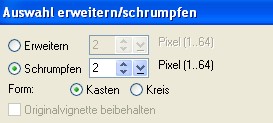
Fülle die
Auswahl mit Deiner hellen Farbe.
Auswahl
aufheben.
10.
Klicke nun
mit dem Zauberstab die 6 Kästchen an
(siehe Screen)
und fülle sie mit der dunklen Farbe.
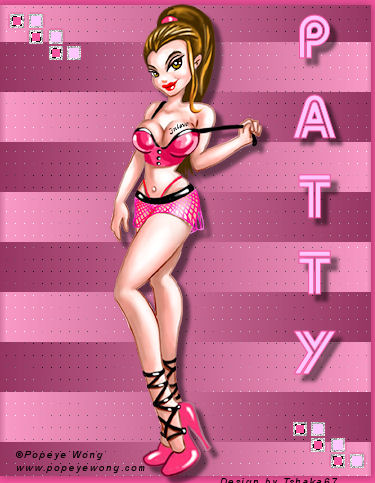
Auswahl
keine.
11.
Dupliziere
Dein Bild - Kopieren einfügen
Markiere nun wieder mit dem Zauberstab die eben
gefüllten Kästchen
und fülle sie nun mit der hellen Farbe.
Auswahl keine
Markiere
mit dem Zauberstab nun die anderen 6 Kästchen
und fülle sie mit der dunklen Farbe.
Auswahl
keine
Schließe
die Sichtbarkeit dieser Ebene
(klick auf das Auge im Ebenenmanager)
und speichere Dein Bild als ufo-Datei ab.
12.
Öffne
Dein Gif-Animator
Öffnen - Bestehende Bilddatei öffnen
Dupliziere
nun unten in der Leiste dein Bild
Rechtsklick mit der Maus - Bild verdoppeln
2. Bild
ist aktiviert
Schließe nun im Objektanzeiger
die Sichtbarkeit vom ersten Bild (unten)
und öffne die Sichtbarkeit des 2. Bildes (oben)
13.
Markiere
beide Bilder und ändere die Bildeigenschaft
auf eine Verzögerung von 15.
Nun kannst
Du über die Vorschau
Deine Ani sehen.
Wenn sie
Dir gefällt, speichere
Dir Dein Bild als gif-Datei ab.
Fertig ist
Dein Signtag.
|